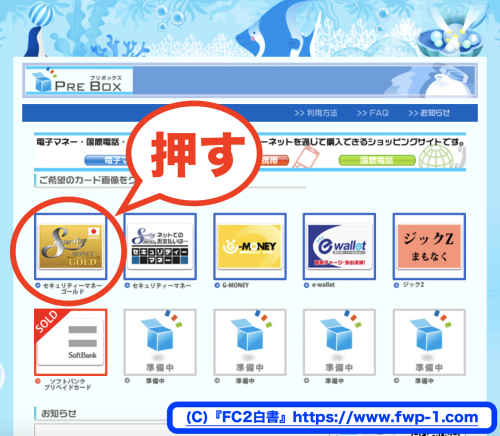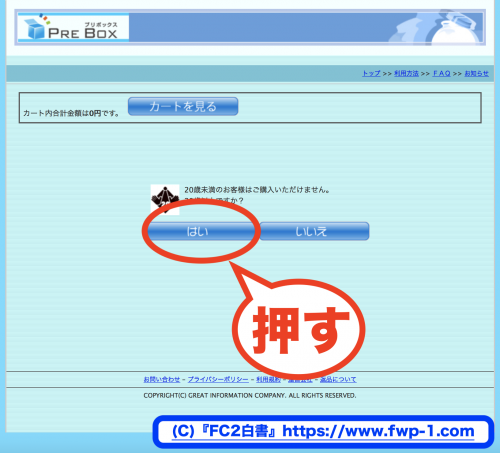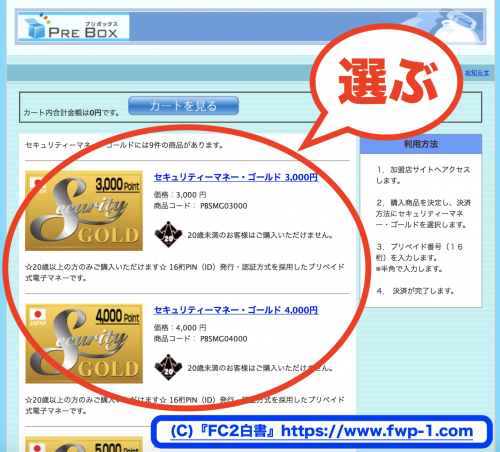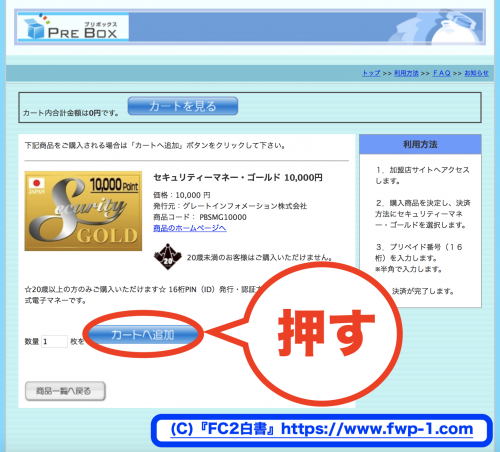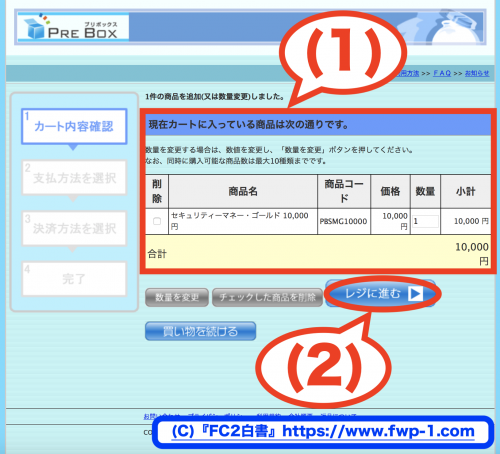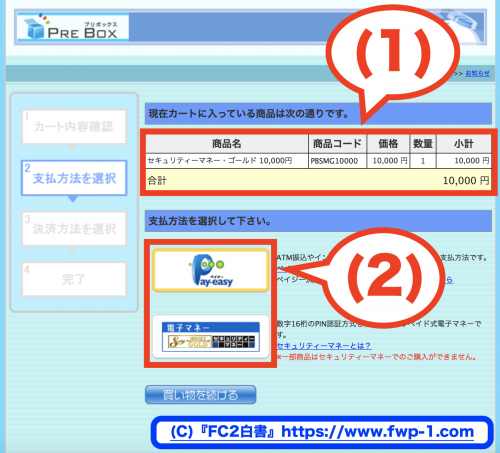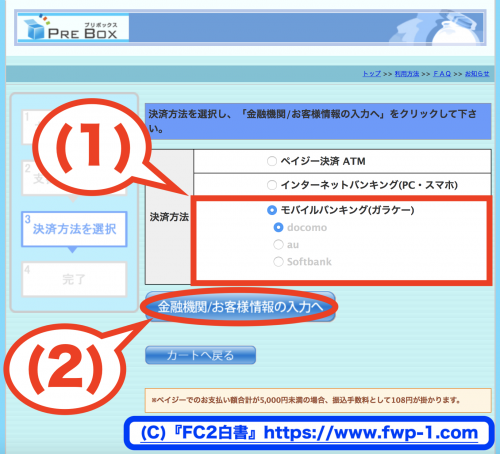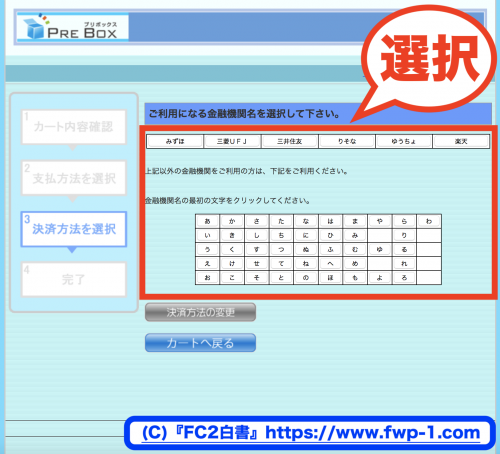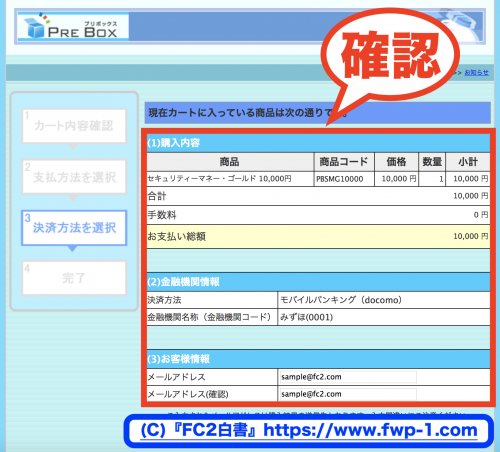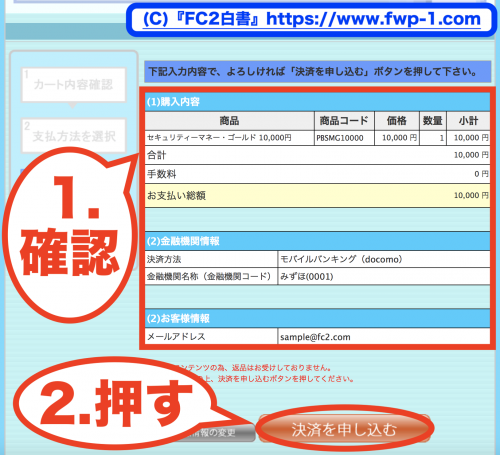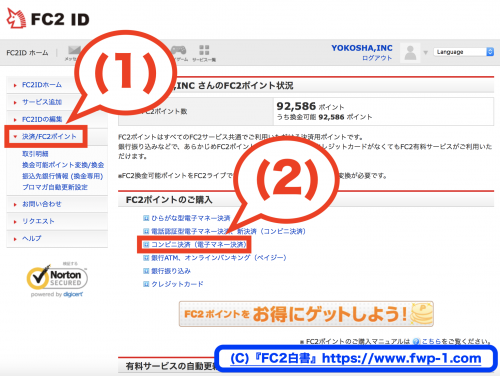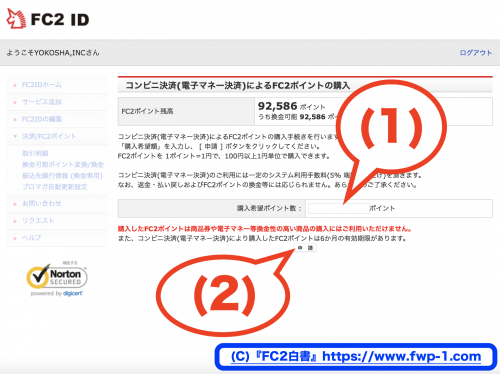表紙 ≫ 基本 ≫ FC2ポイント ≫ 第九十一項 docomo払いの方法
FC2動画FC2の有料サービス購入時に便利なFC2ポイント。その追加の際にdocomoケータイ(ガラケー)が使えることをご存じだろうか。本項ではその方法を解説する。
1.アクセス
はじめに、「プリボックス」( https://www.pre-box.net ) を開く。次に、「セキュリティーマネーゴールド」(金色のカード)を選択する。(※ 隣にあるセキュリティーマネーとは全くの別物なので注意しよう)
2.年齢認証
次に年齢を確認する。問題がなければ、「はい」を押す。
3.金種の選択
次に金種(購入額)を選択する。
【参考】 FC2動画「FC2動画」の場合:6000円/12か月(初年度)
※ 海外事務手数料や外貨レートの変動等を考えた場合、追加希望額より多少多めに購入することをお勧めする。
例:FC2動画「FC2動画」(有料会員)の場合、10000円券購入等
4.カートへ追加
注文内容に間違いがないかを確認の上、「カートへ追加」ボタンを1回押す。
5.レジに進む
次に、レジに進む。
(1).注文内容に間違いがないか再度確認しよう
(2).間違いがなければ「レジに進む」ボタンを1回押す
6.支払い方法の選択
次に支払い方法を選択する。
(1).注文内容に間違いがないか再度確認しよう
(2).支払い方法を選ぶ。ここでは「Pay-easy」を選択する
7.決済方法の選択
次に決済方法を選択する。
(1).モバイルバンキング > docomo を選ぶ
(2).選んだら、「金融機関/お客様情報の入力へ」ボタンを押す
8.金融機関の選択
使う金融機関を選択する。上記に無い場合は、下のボタンから探すことも可能だ。
9.諸事項の確認
購入に関する諸事項を確認する。購入内容と金融機関情報を再度確認し、お客様情報としてメールアドレスを入力しよう。(普段利用しているもの推奨)
以上全てに問題がなければ、「同意の上、購入確認画面へ」ボタンを押す。
10.決済を申し込む
次に、決済の申し込みを行う。
(1).購入内容に間違いがないか再度確認する
(2).全てに問題がなければ「決済を申し込む」ボタンを1回押す
後は、画面の案内どおりに支払いを完了しよう。支払いが済むと、16桁のプリペイド番号が手に入る。
11.FC2IDにチャージ
16桁のプリペイド番号を用意したら、FC2動画FC2にチャージしよう。(まだFC2に登録していない人は、「FC2動画こちら
」から登録のこと)次に、FC2動画FC2ID管理画面
を開き、以下のとおりに手続きする。
(1).メニューから「決済/FC2ポイント」を開く。
(2).次に、「コンビニ決済(電子マネー決済)」を開く。
12.希望額とプリペイド番号を入力
(1).画面の案内どおりに、追加希望ポイント数を入力しよう。
【参考】:FC2動画FC2動画の場合、10000ポイント/年
(2).問題なければ「申請」ボタンを押す。
次に、セキュリティーマネー・ゴールドのプリペイド番号(16桁)を入力する。すると、FC2ポイントが即時追加される。
(稀なケースだが、決済システムの処理状況などにより、反映されるまで多少時間がかかる場合もある。だが、約5~10分程度で追加されるので安心してほしい)
★ 続けて、FC2動画の有料会員に登録する方(解説あり) >>
★ 続けて、FC2ライブの有料番組を視聴する方(解説あり) >>
★ 続けて、FC2コンテンツマーケットの作品を購入する方(解説あり) >>
13.FC2を楽しもう!
FC2ポイントがチャージされたら、次の各サービスなどでFC2動画FC2の世界を存分に楽しんでみよう!
FC2レンタルサーバーLite◆ 「FC2レンタルサーバーLite」
以上が「FC2ポイントのドコモ払い」だ。なお、全てのFC2動画FC2サービスを快適に楽しむには、FC2IDの取得が必要となっている。もし、まだ取得していないという場合は、下記より今すぐ取得しておこう。
【関連ページ】
★ FC2ポイントとは >>